 9. 条件付き書式
9. 条件付き書式

9−1 書式設定で表示色を変える
セルの値によって表示色を変えるには、書式設定を工夫することで可能です。負の値になったら赤字になるような書式などが、あらかじめ用意されています。
[書式(O)]-[セル(E)...]-[表示形式]タブの中の「分類」
(例) #,##0;[赤]-#,##0
〜3桁ごとにカンマ。負の数は赤字でマイナス付き。
(例) "△" #,##0;"▲" #,##0
〜3桁ごとにカンマ。正の数には△、負の数には▲を付けて。
一般に、ユーザー定義の書式設定はセミコロンで区切られた4つのセクションを持ち、
それぞれの場合の表示形式を記述します。各セクションの意味は、指定されたセクションの
数によって微妙に変化します。〜3桁ごとにカンマ。負の数は赤字でマイナス付き。
(例) "△" #,##0;"▲" #,##0
〜3桁ごとにカンマ。正の数には△、負の数には▲を付けて。
2セクション……正の数のとゼロの書式 ; 負の数の書式
3セクション……正の数の書式 ; 負の数の書式 ; ゼロの書式
4セクション……正の数の書式 ; 負の数の書式 ; ゼロの書式 ; 文字列の書式
このやり方を応用し、セルの値に応じて表示色を指定することができます。
[黒][白][赤][緑][青][紫][黄][水]の8色が使えます。
各セクションごとに、色・条件・書式の順に指定します。
(一つ目の条件) (2つ目の条件)
[色][条件式]書式 ; [色][条件式]書式 ; 条件外の書式
(例) [青][>=5]G/標準;[赤][<=1]G/標準;G/標準
〜5以上は青色、1以下は赤色で表示します。
〜5以上は青色、1以下は赤色で表示します。
セル C2〜C6 に上記のユーザー定義書式が設定されています。
| A | B | C | |
|---|---|---|---|
| 1 | 氏名 | 評定 | 評定 |
| 2 | 生徒氏名1 | 4 | 4 |
| 3 | 生徒氏名2 | 3 | 3 |
| 4 | 生徒氏名3 | 5 | 5 |
| 5 | 生徒氏名4 | 1 | 1 |
| 6 | 生徒氏名5 | 2 | 2 |
書式の書き方の詳細は、Excelのヘルプの
[ワークシートのデータ]→[ワークシートの書式設定]→[数値の表示形式]
を参照して下さい。
9−2 条件付き書式
ワークシート上のセルは、複雑な書式情報を持っています。・データの表示形式
・データの配置(縦位置、横位置、角度/縦書き/横書き)
・フォント名/サイズ/色/下線/文字飾り
・罫線の位置/スタイル/色
・セルの背景色、パターン
「条件付き書式」は、あらかじめ指定された条件を満たした時に限って、セルの 様々な書式を変化させる機能です。コマンドメニューの
[書式(O)]→[条件付き書式(D)...]
から設定します。上記のコマンドを実行すると、下図のダイアログボックスが 表示されます。
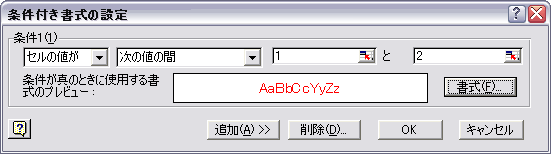
画像をクリックすると大きく表示されます
前節で説明した「ユーザー定義書式」では、表示形式と文字色(8色のみ)を(簡単な) 条件式で指定できるだけでしたが、条件付き書式機能では、さらに細やかな設定 が可能です。
・書式情報のほとんど(配置及びフォント名以外)を変更することができます。
・ひとつのセルに対して、条件を3段階まで設定できます。
・条件の指定は、以下の2形いずれかを選択し、値を設定します。
・セルの値が下記の条件に合致する
xからyまでの間/(xからyまでの間)以外
xに等しい/xに等しくない
xより大きい/x以上/x以下/xより小さい
・数式(条件式)が 真/TRUE になる
条件式には、セル参照やワークシート関数を利用した複雑な数式を
設定することができます。
xからyまでの間/(xからyまでの間)以外
xに等しい/xに等しくない
xより大きい/x以上/x以下/xより小さい
・数式(条件式)が 真/TRUE になる
条件式には、セル参照やワークシート関数を利用した複雑な数式を
設定することができます。
9−3 設定例
(例)セル C2〜C6 すべてに、下記の条件付き書式が設定されています。
条件(1)〜セルの値が 5 に等しい ⇒ 書式〜背景色水色
条件(2)〜セルの値が 1 に等しい ⇒ 書式〜文字色赤
条件(1)〜セルの値が 5 に等しい ⇒ 書式〜背景色水色
条件(2)〜セルの値が 1 に等しい ⇒ 書式〜文字色赤
| A | B | C | |
|---|---|---|---|
| 1 | 氏名 | 評点 | 評定 |
| 2 | 生徒氏名1 | 75 | 4 |
| 3 | 生徒氏名2 | 66 | 3 |
| 4 | 生徒氏名3 | 87 | 5 |
| 5 | 生徒氏名4 | 21 | 1 |
| 6 | 生徒氏名5 | 41 | 2 |
(例)セル A2〜A6 に、下記の条件付き書式が設定されています。
A2 : 条件(1)〜 数式が =($C2=1) ⇒ 書式〜太字,斜体,文字色赤
A3 : 条件(1)〜 数式が =($C3=1) ⇒ 書式〜太字,斜体,文字色赤
A4 : 条件(1)〜 数式が =($C4=1) ⇒ 書式〜太字,斜体,文字色赤
A5 : 条件(1)〜 数式が =($C5=1) ⇒ 書式〜太字,斜体,文字色赤
A6 : 条件(1)〜 数式が =($C6=1) ⇒ 書式〜太字,斜体,文字色赤
A2 : 条件(1)〜 数式が =($C2=1) ⇒ 書式〜太字,斜体,文字色赤
A3 : 条件(1)〜 数式が =($C3=1) ⇒ 書式〜太字,斜体,文字色赤
A4 : 条件(1)〜 数式が =($C4=1) ⇒ 書式〜太字,斜体,文字色赤
A5 : 条件(1)〜 数式が =($C5=1) ⇒ 書式〜太字,斜体,文字色赤
A6 : 条件(1)〜 数式が =($C6=1) ⇒ 書式〜太字,斜体,文字色赤
| A | B | C | |
|---|---|---|---|
| 1 | 氏名 | 評点 | 評定 |
| 2 | 生徒氏名1 | 75 | 4 |
| 3 | 生徒氏名2 | 66 | 3 |
| 4 | 生徒氏名3 | 87 | 5 |
| 5 | 生徒氏名4 | 21 | 1 |
| 6 | 生徒氏名5 | 41 | 2 |
(例)セル F2〜F6 に、下記の条件付き書式が設定されています。
F2 : 条件(1)〜 数式が =ISERROR($F2) ⇒ 書式〜文字色灰色
F3 : 条件(1)〜 数式が =ISERROR($F3) ⇒ 書式〜文字色灰色
F4 : 条件(1)〜 数式が =ISERROR($F4) ⇒ 書式〜文字色灰色
F5 : 条件(1)〜 数式が =ISERROR($F5) ⇒ 書式〜文字色灰色
F6 : 条件(1)〜 数式が =ISERROR($F6) ⇒ 書式〜文字色灰色
F2 : 条件(1)〜 数式が =ISERROR($F2) ⇒ 書式〜文字色灰色
F3 : 条件(1)〜 数式が =ISERROR($F3) ⇒ 書式〜文字色灰色
F4 : 条件(1)〜 数式が =ISERROR($F4) ⇒ 書式〜文字色灰色
F5 : 条件(1)〜 数式が =ISERROR($F5) ⇒ 書式〜文字色灰色
F6 : 条件(1)〜 数式が =ISERROR($F6) ⇒ 書式〜文字色灰色
| A | … | E | F | |
|---|---|---|---|---|
| 1 | 氏名 | 合計 | 平均 | |
| 2 | 生徒氏名1 | … | 248 | 82.67 |
| 3 | 生徒氏名2 | … | 166 | 55.33 |
| 4 | 生徒氏名3 | … | 255 | 85.00 |
| 5 | 生徒氏名4 | … | #DIV/0! | |
| 6 | 生徒氏名5 | … | 127 | 42.33 |

